
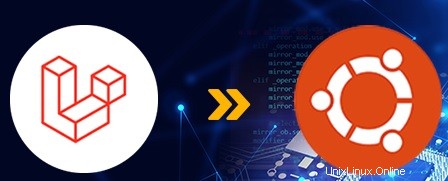
今日この投稿では、Ubuntu20.04とUbuntu21.04にLaravelをインストールする方法を学びます。Laravelは、モデル-ビュー-コントローラー(MVC)アーキテクチャパターンに従ったWebアプリケーションの開発を目的としたPHPWebアプリケーションフレームワークです。表現力豊かでエレガントな構文を備えており、大規模で堅牢なアプリケーションに必要なツールを提供します。このチュートリアルでは、Ubuntu20.04とUbuntu21.04にLaravelをインストールする方法を紹介します。
1。サーバーに接続する
ユーザーrootとしてSSH経由でサーバーに接続するには、次のコマンドを使用します。
ssh [email protected]_ADDRESS -p PORT_NUMBER
「IP_ADDRESS」と「PORT_NUMBER」を実際のサーバーのIPアドレスとSSHポート番号に置き換えます。ログインしたら、次のコマンドを実行して、サーバーが最新であることを確認します。
apt-get update apt-get upgrade
LinuxにNodeJSをインストールする方法
2。 MySQLデータベースサーバーをインストールします
MySQLはオープンソースのデータベース管理システムです。 MySQLをインストールするには、次のコマンドを実行します。
$ apt-get install mysql-server
これにより、MySQL5.7がサーバーにインストールされます。 MySQLサーバーのセキュリティを向上させるために、 mysql_secure_installationを実行することをお勧めします。 次のコマンドを入力してスクリプトを作成します:
mysql_secure_installation
このスクリプトは、rootパスワードの設定、リモートrootログインの無効化、匿名ユーザーの削除などの重要なセキュリティタスクを実行するのに役立ちます。
UbuntuにGNOME40.1StableUpdateをインストールする方法
3。 Laravelのデータベースを作成する
次に、Laravelサイト用のMySQLデータベースを作成します。次のコマンドを使用してMySQLサーバーにログインし、MySQLルートパスワードを入力します。
mysql -u root -p
このセクションでは、新しいMySQLデータベースlaravelを作成します そして、それへのユーザーアクセスを新しいユーザーadmin_userに割り当てます パスワードStrong_Password
CREATE DATABASE laravel; GRANT ALL PRIVILEGES ON laravel.* TO 'admin_user'@'localhost' IDENTIFIED BY 'Strong_Password'; FLUSH PRIVILEGES; exit;で識別されます
「Strong_Password」を実際の強力なパスワードに置き換えることを忘れないでください。
Linuxカーネルを最初から構築する方法
4。 PHPと必要なPHPモジュールをインストールする
PHPと必要なすべてのモジュールをインストールするには、次のコマンドを実行します。
sudo apt-get install php-cli php-mcrypt php-mbstring php-zip php-opcache php-gd php-xml
5。 Composerをインストールする
コンポーザーは、PHPともちろんLaravelの依存関係マネージャーであり、パッケージをインストールすることができます。コンポーザーは、プロジェクトに必要なすべてのライブラリをプルします。
curl -sS https://getcomposer.org/installer | php sudo mv composer.phar /usr/local/bin/composer
Ubuntu20.04LTSにMesaドライバーをインストールする方法
6。 Ubuntu20.04にLaravelをインストールする
composer create-projectコマンドを使用して、最新バージョンのLaravelをインストールします。
sudo composer create-project --prefer-dist laravel/laravel my_project
インストールが成功すると、次の行が表示されます。
Writing lock file Generating optimized autoload files > Illuminate\Foundation\ComposerScripts::postAutoloadDump > @php artisan package:discover Discovered Package: fideloper/proxy Discovered Package: laravel/tinker Discovered Package: nesbot/carbon Package manifest generated successfully. > @php artisan key:generate Application key [base64:NEu4D2s1Ai8HHZL3wPnrl+BVpSmcm7dMTStIBtMgSn0=] set successfully.
デフォルトでは、LaravelはMySQL(MariaDB)を使用するように構成されていますが、セットアップしたデータベースに接続するための適切な情報を提供する必要があります。次に、/ var / www / Html / my_project / configディレクトリに移動し、database.phpを開きます。 たとえば、お気に入りのテキストエディタでファイルを作成します。
nano database.php
そして、データベース設定を更新して、独自の詳細に置き換えます。
'mysql' => [
'driver' => 'mysql',
'host' => env('DB_HOST', '127.0.0.1'),
'port' => env('DB_PORT', '3306'),
'database' => env('DB_DATABASE', 'yourDBName'),
'username' => env('DB_USERNAME', 'yourUserName'),
'password' => env('DB_PASSWORD', 'yourPassword'),
'unix_socket' => env('DB_SOCKET', ''),
'charset' => 'utf8mb4',
'collation' => 'utf8mb4_unicode_ci',
'prefix' => '',
'strict' => true,
'engine' => null,
],
7。 Artisanserveコマンドを使用してアプリケーションをサーバー化します
インストールが完了したら、artisanserveコマンドを使用してアプリケーションを提供できます。
php artisan serve
出力は次のようになります:
Laravel development server started: <http://127.0.0.1:8000>
これで、ブラウザを開いて、http://127.0.0.1:8000で新しいLaravelインストールにアクセスできます。
UbuntuLinuxにMateDesktopをインストールする方法
8。 ApacheWebサーバーをインストールして構成します
チュートリアルのこの部分では、Laravelアプリケーションを提供するためにApacheをインストールして構成する方法を示します。次のコマンドを実行して、公式のUbuntuリポジトリからApacheWebサーバーをインストールします。
apt-get install apache2
Laravelディレクトリの所有権をWebサーバーユーザーに変更します:
chown -R www-data:www-data /path/to/laravel chmod -R 755 my_project/storage/
次のコンテンツを使用して新しいApache仮想ホストを作成します。
sudo nano /etc/apache2/sites-available/your_domain.com
<VirtualHost *:80>
ServerName your_domain.com
ServerAdmin [email protected]
DocumentRoot /var/www/html/my_project/public
<Directory /var/www/html/my_project>
AllowOverride All
</Directory>
ErrorLog ${APACHE_LOG_DIR}/error.log
CustomLog ${APACHE_LOG_DIR}/access.log combined
</VirtualHost>
シンボリックリンクを作成して仮想ホストをアクティブ化します:
sudo ln -s /etc/apache2/sites-available/your_domain.com /etc/apache2/sites-enabled/your_domain.com
これでLaravelのインストールが完了しました。これで、Ubuntu20.04VPSにLaravelが正常にインストールされました。 Webブラウザでドメイン名にアクセスすると、Laravelのデフォルトページが表示されます。それでおしまい。すべての指示に正しく従えば、Ubuntu20.04サーバー上のLaravelインストールにアクセスできるはずです。
ウェブホスティングをご利用のお客様で、最適化されたLaravelホスティングを使用している場合は、Ubuntu20.04とUbuntu21.04にLaravelをインストールする必要はありません。専門のLinux管理者がLaravelVPSをセットアップして最適化します。彼らは24時間年中無休で利用可能であり、あなたの要求をすぐに処理します。 Laravel開発者は、Laravel開発とコードの改善に集中し、サーバーの動作を私たちに任せる必要があります。 PS 。この投稿が気に入った場合は、Ubuntu 20.04および21.04にLaravelをインストールする方法について、下のボタンを使用してソーシャルネットワーク上の友達と共有するか、コメントセクションにコメントを残してください。ありがとう。